Аппле-ов мацОС Цаталина је најновија верзија Мац оперативног система компаније. Али то не значи да је за све – а ако није за вас, требало би да размислите о враћању на мацОС Мојаве.
Било да се ослањате на 32-битне апликације или вам се једноставно не свиђају неке од нових потребних функција у Цаталина, ево како да обришете најновију верзију мацОС-а са вашег система и поновно инсталирање Мојаве.
Повезан:
- Како да синхронизујете музику и видео записе у мацОС Цаталина
- Пошта не ради у мацОС Цаталина, како да поправите
- Како ажурирати иОС и иПадОС користећи Финдер и мацОС Цаталина
- Проблеми са иОС 13 и иПадОС-ом и како их решити – Водич за решавање проблема
Садржај
- Неколико почетних корака
-
Како прећи са мацОС Цаталина на мацОС Мојаве
- Ако је ваш Мац испоручен са мацОС Мојаве
- Ако имате резервну копију мацОС Мојаве
- Ако ваш Мац није испоручен уз Мојаве и немате резервну копију
- Након што набавите мацОС Мојаве
- Повезани постови:
Неколико почетних корака
Пре него што почнете, поставља се питање података. Све методе које ћете користити за враћање на мацОС Мојаве ће обрисати ваш чврсти диск. То значи да ћете изгубити све на диску за покретање, укључујући датотеке, податке, подешавања и апликације.
Стога, наравно, препоручујемо да направите резервну копију што више података.
Иако за ово можете да користите Тиме Мацхине, паметно је користити генеричке медије или платформу за складиштење у облаку за важне датотеке.
У зависности од резервне копије Тиме Мацхине-а коју сте направили и верзије мацОС-а која је била покренута, можда нећете моћи да вратите своје датотеке.
Такође је паметно водити белешке о важним подешавањима и преференцијама. Препоручујемо да направите снимке екрана специфичних подешавања система, унесете лиценцне кључеве и лозинке у менаџер лозинки и копирате важне датотеке на више места.с
Како прећи са мацОС Цаталина на мацОС Мојаве
Када направите резервну копију важних података, можете да прођете кроз један од следећих метода да обришете мацОС Цаталина са своје машине и вратите мацОС Мојаве.
Немојте само ово читати по реду. Желећете да пронађете конкретну ситуацију која се односи на вас и следите та упутства. У супротном, можда нећете моћи да наставите.
Ако је ваш Мац испоручен са мацОС Мојаве
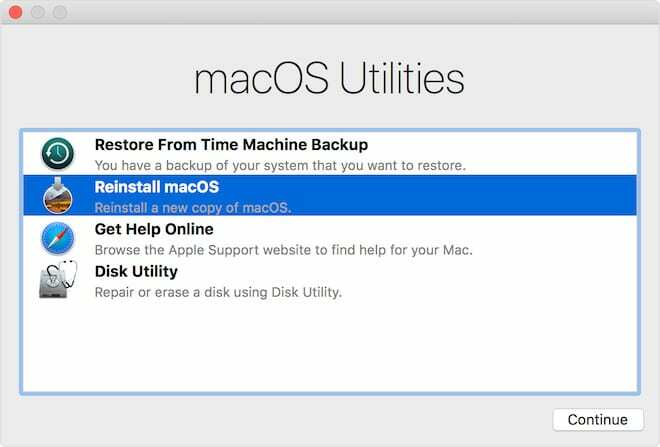
Ако је ваш Мац уређај испоручен са оперативним системом мацОС Мојаве, онда је ваш начин враћања на старију верзију вероватно најлакши.
То је зато што ако обришете диск и поново инсталирате мацОС помоћу Диск Утилити-а, ваш Мац ће инсталирати верзију мацОС-а коју сте добили уз рачунар.
- Кликните на Аппле у горњој траци менија.
- Изаберите Рестарт.
- Када се ваш Мац поново покреће, држите Цомманд + Р да бисте се покренули у режиму опоравка.
- У менију ОС Кс Утилитиес изаберите Диск Утилити
- Сада изаберите диск за покретање и изаберите Обриши.
- Затворите Диск Утилити.
- Изаберите Поново инсталирај мацОС из менија ОС Кс Утилитиес.
- Притисните Настави и пратите упутства.
То је прилично то. Када се мацОС Мојаве врати и покрене на вашој машини, можете наставити са враћањем података.
Ако имате резервну копију мацОС Мојаве

Ако сте Мац испоручили са старијом верзијом мацОС-а, али имате направљену резервну копију Тиме Мацхине-а пре него што сте надоградили на мацОС Цаталина, можете једноставно да вратите верзију са том резервном копијом.
- Кликните на Аппле у горњој траци менија.
- Изаберите Рестарт.
- Када се ваш Мац поново покреће, држите Цомманд + Р да бисте се покренули у режиму опоравка.
- У менију ОС Кс Утилитиес изаберите Диск Утилити
- Сада изаберите диск за покретање и изаберите Обриши.
- Вратите се на мени ОС Кс Утилитиес и изаберите Ресторе из резервне копије Тиме Мацхине-а.
- Изаберите резервну копију из које желите да вратите – што је новија, то боље (све док није покретана мацОС Цаталина).
- Пратите упутства на екрану.
Ако ваш Мац није испоручен уз Мојаве и немате резервну копију
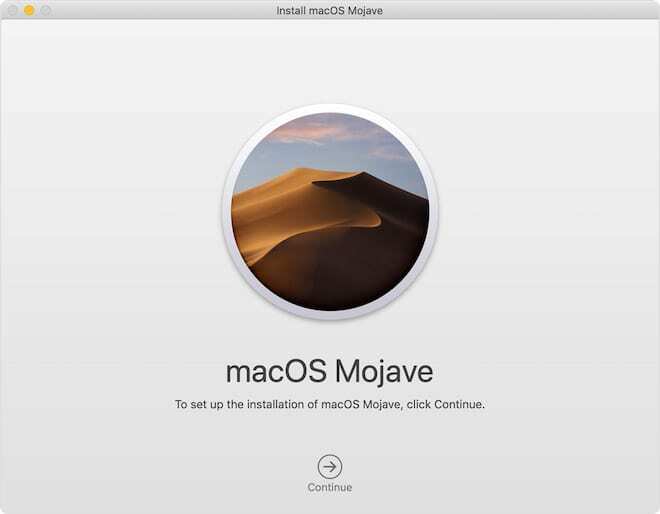
Ако се ваш Мац није испоручио са инсталираним мацОС Мојаве и немате недавну резервну копију, мораћете да креирате инсталациони програм за покретање пре него што наставите да обришете диск.
У овом тренутку имате неколико опција.
Ако мацОС Цаталина још није објављен када ово читате, можете или преузети мацОС Мојаве инсталациони програм из Мац Апп Сторе-а. У супротном, можете да преузмете мацОС Мојаве са ове иТунес везе — иако само ако већ не користите мацОС Мојаве на свом рачунару.
Када преузмете инсталациони програм, само набавите УСБ диск са најмање 16 ГБ. Затим отворите терминал и откуцајте следећу команду.
судо /Апплицатионс/Инсталл\ мацОС\ Мојаве.апп/Цонтентс/Ресоурцес/цреатеинсталлмедиа –волуме /Волумес/(ИОУР_УСБ_ДРИВЕ_ВОЛУМЕ_НАМЕ) –апплицатионпатх /Апплицатионс/Инсталл\ мацОС\ Мојаве.апп –ноинтерацтион_
Ово ће форматирати УСБ медиј и копирати инсталационе датотеке на њега. То ће трајати од 10 до 15 минута, у зависности од вашег Мац-а.
Сада (и само сада), можете наставити са брисањем мацОС-а са свог рачунара.
- Кликните на Аппле у горњој траци менија.
- Изаберите Рестарт.
- Када се ваш Мац поново покреће, држите Цомманд + Р да бисте се покренули у режиму опоравка.
- У менију ОС Кс Утилитиес изаберите Диск Утилити
- Сада изаберите диск за покретање и изаберите Обриши.
- Када завршите, прикључите свој УСБ медиј.
- Притисните Рестарт и држите тастер Оптион.
- мацОС Мојаве би сада требало да почне да се инсталира на ваш рачунар.
Након што набавите мацОС Мојаве
Када се мацОС Мојаве инсталира на ваш систем, можете почети да поново преузимате своје апликације и вратите своје податке.
Ово може бити помало досадан процес јер највероватније нећете моћи да користите временску машину.

Мајк је слободни новинар из Сан Дијега у Калифорнији.
Иако првенствено покрива Аппле и потрошачку технологију, има претходно искуство писања о јавној безбедности, локалној управи и образовању за разне публикације.
Носио је доста шешира у области новинарства, укључујући писца, уредника и дизајнера вести.